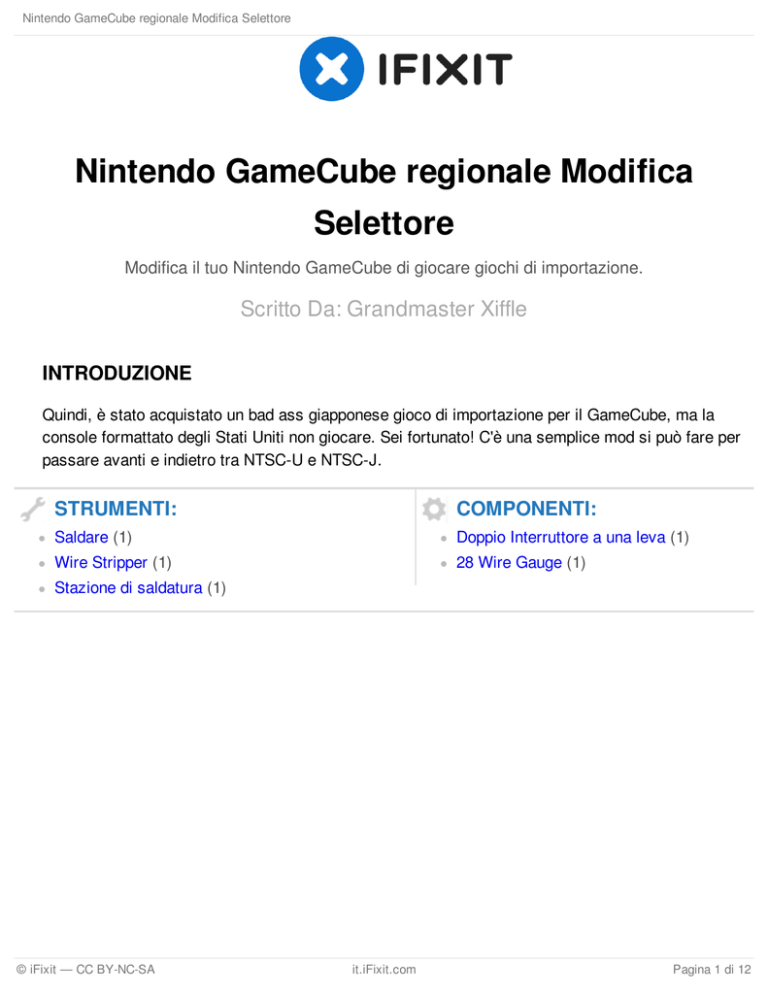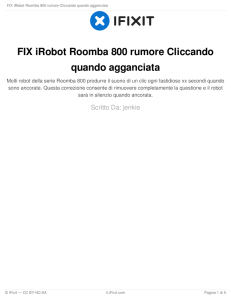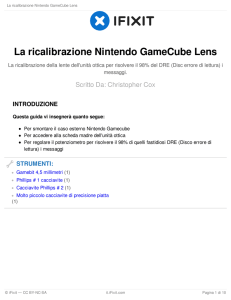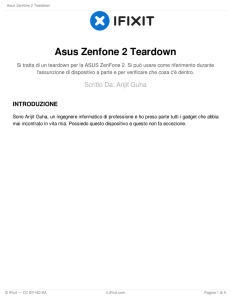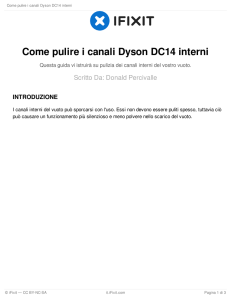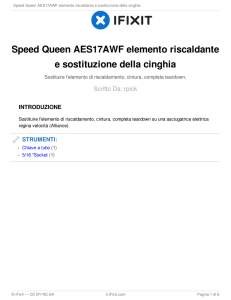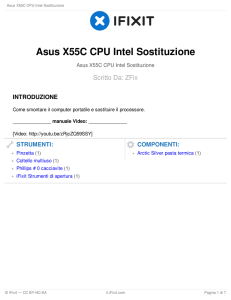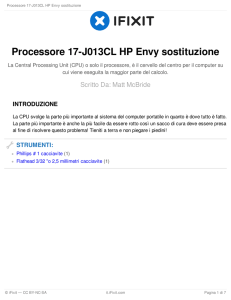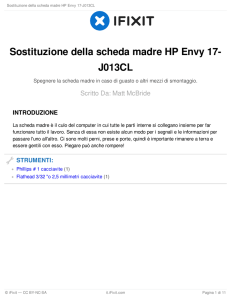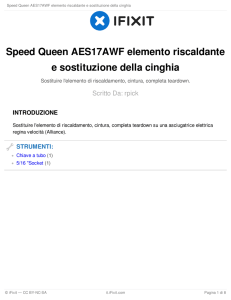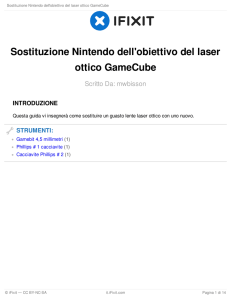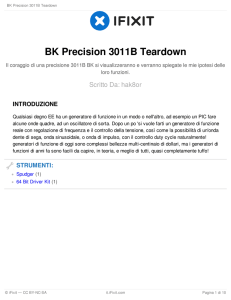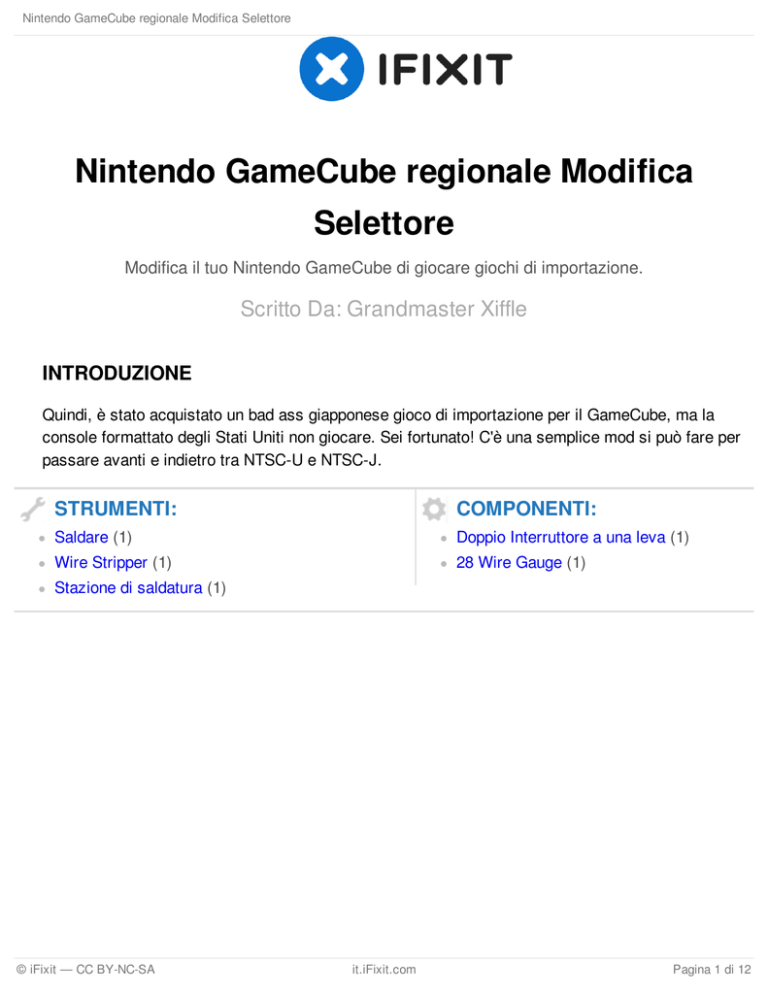
Nintendo GameCube regionale Modifica Selettore
Nintendo GameCube regionale Modifica
Selettore
Modifica il tuo Nintendo GameCube di giocare giochi di importazione.
Scritto Da: Grandmaster Xiffle
INTRODUZIONE
Quindi, è stato acquistato un bad ass giapponese gioco di importazione per il GameCube, ma la
console formattato degli Stati Uniti non giocare. Sei fortunato! C'è una semplice mod si può fare per
passare avanti e indietro tra NTSC-U e NTSC-J.
STRUMENTI:
COMPONENTI:
Saldare (1)
Doppio Interruttore a una leva (1)
Wire Stripper (1)
28 Wire Gauge (1)
Stazione di saldatura (1)
© iFixit — CC BY-NC-SA
it.iFixit.com
Pagina 1 di 12
Nintendo GameCube regionale Modifica Selettore
Passo 1 — Top Case
Capovolgere il Gamecube in modo che il lato inferiore rivolto verso l'alto.
Individuare le quattro viti (cerchiato in rosso) su ogni angolo del dispositivo. Quindi, utilizzare un
cacciavite Gamebit 4,5 millimetri per rimuovere tutte le quattro viti.
Passo 2
Con il lato inferiore del GameCube rivolto verso l'alto e le viti rimosse, estrarre delicatamente il
guscio esterno dell'unità dalla metà superiore. Poi posizionare l'interno dell'unità rivolta verso l'alto.
© iFixit — CC BY-NC-SA
it.iFixit.com
Pagina 2 di 12
Nintendo GameCube regionale Modifica Selettore
Passo 3 — Pannello anteriore e posteriore
premere leggermente i clip situate
su entrambi i lati del pannello
posteriore, come mostrato, e
rimuovere con cautela dalla parte
principale del dispositivo.
Con il pannello posteriore rimosso,
sganciare attentamente le porte
controller sulla parte anteriore
dell'unità.
Passo 4
Un cavo a nastro (in giallo) è
ancora attaccato al gruppo. Non
scollegare il cavo.
porte controller sono dove i
controllori spina nella console di
gioco, e sono una forma circolare
a metà.
© iFixit — CC BY-NC-SA
it.iFixit.com
Pagina 3 di 12
Nintendo GameCube regionale Modifica Selettore
Passo 5
Utilizzare un cacciavite Phillips per rimuovere le due viti 2 (cerchiato in rosso) che si trovano sul
retro della porta di controllo.
separare con attenzione l'involucro esterno grigio della porta di controllo e il circuito.
© iFixit — CC BY-NC-SA
it.iFixit.com
Pagina 4 di 12
Nintendo GameCube regionale Modifica Selettore
Passo 6 — Montaggio Unità ottica
Il lato sinistro dell'unità contiene il ventilatore ed il suo alloggiamento. Rimuovere con cautela le
due (2) viti che fissano l'alloggiamento della ventola di raffreddamento per l'unità.
Non staccare il filo di ventola di raffreddamento rosso e nero dall'unità principale. (Filo
rosso)
© iFixit — CC BY-NC-SA
it.iFixit.com
Pagina 5 di 12
Nintendo GameCube regionale Modifica Selettore
Passo 7
Rimuovere le quattro (4) Phillips # 1 viti di fissaggio delle molle a terra (descritte in verde acqua).
Rimuovere con attenzione le molle a terra dall'unità principale come mostrato nella seconda
fotografia.
© iFixit — CC BY-NC-SA
it.iFixit.com
Pagina 6 di 12
Nintendo GameCube regionale Modifica Selettore
Passo 8
L'unità ottica è fissato ad una piastra metallica.
Utilizzando un cacciavite Phillips # 2, svitare le dodici (12) le viti che sono intorno al bordo esterno
del lettore ottico (cerchiato in rosso).
Passo 9
separare con attenzione il gruppo unità ottica dal resto dell'unità GameCube.
Il gruppo unità ottica è fissata alla scheda madre inferiormente da una fessura; un po 'di forza
può essere richiesto per liberare con attenzione il gruppo.
La piastra metallica e l'unità ottica attuale rimangono allegata (foto 3).
© iFixit — CC BY-NC-SA
it.iFixit.com
Pagina 7 di 12
Nintendo GameCube regionale Modifica Selettore
Passo 10 — Motherboard
Con l'Assemblea unità ottica rimossa, il vostro GameCube dovrebbe apparire come questo.
Rimuovere le 6 viti (cerchiate in arancione) sul dissipatore di calore utilizzando un # 1 cacciavite
Phillips.
Passo 11
Sollevare delicatamente la scheda madre dalla base (come mostrato nella seconda immagine).
© iFixit — CC BY-NC-SA
it.iFixit.com
Pagina 8 di 12
Nintendo GameCube regionale Modifica Selettore
Passo 12
scollegare con cautela il cavo a nastro che collega la scheda madre con il pannello frontale.
A questo punto è possibile sostituire la vecchia scheda madre con una nuova e godere il vostro
GameCube ora-funzionale!
Passo 13 — teardown completato
Individuare le pastiglie R5 e R6.
© iFixit — CC BY-NC-SA
it.iFixit.com
Essi sono situati a destra di cui
vite centrale posteriore del
dissipatore di calore è stato. Se si
lavora con un sistema americano
(come me), le pastiglie R5
saranno vuoti. Su una console
giapponese, R6 sarà vuoto.
Pagina 9 di 12
Nintendo GameCube regionale Modifica Selettore
Passo 14 — Effettuare i collegamenti
Saldare i fili su entrambi i lati del pad
vuoto (R5 per console americano,
R6 per il giapponese).
prodotti statunitensi sono in formato
NTSC-U, mentre il giapponese
NTSC-J. modelli europei sono PAL e
non vengono affrontati in questa
guida.
Passo 15 — Controllo di qualità
Assicurarsi che i fili non sono saldati
l'uno all'altro. Se sono, questo
diventerà una modifica permanente.
Quando si reinstalla il dissipatore di
calore, ho usato un po 'di nastro
isolante per evitare il corto circuito
dei collegamenti R5.
© iFixit — CC BY-NC-SA
it.iFixit.com
Pagina 10 di 12
Nintendo GameCube regionale Modifica Selettore
Passo 16 — Installare l'interruttore
Inserire l'interruttore. In questo
esempio, una slot è stata rimossa
dallo sfiato per consentire un
interruttore grande. Assicurati che il
tuo switch è saldamente e che la
sua posizione vi permetterà di
adattarsi al sistema.
Saldare le due parti dai pad R allo
switch. Attaccare uno a uno
terminale centrale e collegare l'altro
filo al terminale sopra o sotto l'altro.
Passo 17 — Fare collegamenti
Utilizzare un interruttore a due a due
poli, se si desidera aggiungere una
spia.
© iFixit — CC BY-NC-SA
it.iFixit.com
Pagina 11 di 12
Nintendo GameCube regionale Modifica Selettore
Passo 18 — Farlo insieme
Rimontare. Disporre i nuovi cavi in modo che non sarà schiacciato durante il rimontaggio ed essere
sicuri che non possono ottenere tirato.
Assicurati di invertire le direzioni esattamente o ti ritrovi a fare passi sopra.
To reassemble your device, follow these instructions in reverse order.
Questo documento è stato generato l'ultima volta su 2017-04-24 02:41:01 AM.
© iFixit — CC BY-NC-SA
it.iFixit.com
Pagina 12 di 12